时间:2015-07-07 09:33:44 作者:zhijie 来源:系统之家 1. 扫描二维码随时看资讯 2. 请使用手机浏览器访问: https://m.xitongzhijia.net/xtjc/20150707/52254.html 手机查看 评论 反馈
微软在3天前正式推出了10162版的更新,因为微软简化了升级的步骤,升级Win10 10162版比之前几个版本应该来说更容易一点,本文就来详细介绍一下10162版的升级步骤。
1、在Windows10-10159版系统中点击右下角的通知,在通知窗口点击:所有设置;
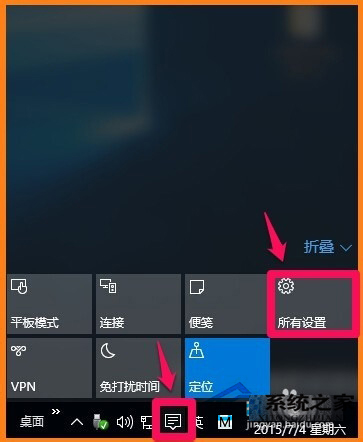
2、在打开的设置窗口,我们点击:更新和安全;
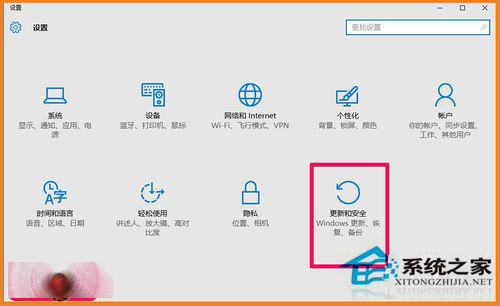
3、在打开的更新和安全设置窗口,就可以看到:有可用更新 .fbl impressive professional 10162,正在下载更新,稍候;
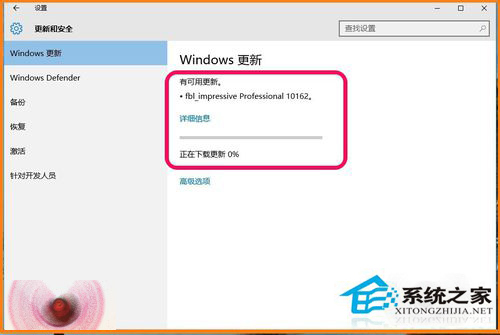
4、从下面的图片我们可以看到,下载即将完成;
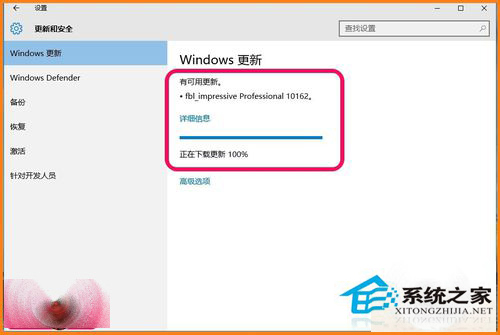
5、Windows更新下载完成(时间约为20分钟左右,比下载Windows-10162版系统快多了),更新程序已经安排了重启,我们点击:立即重新启动;

6、电脑重启前,显示配置Windows更新界面(此时千万别关闭电脑,更新完成后系统会自动重启);

7、更新完成以后,电脑重新启动,进入复制文件的界面;
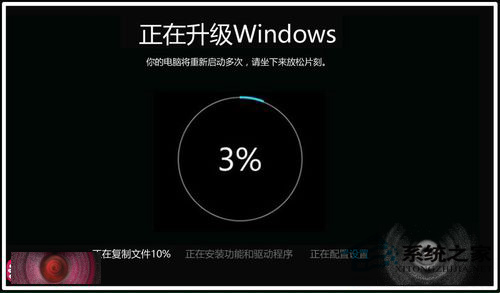
8、当更新进行到30%时,复制文件完成,电脑重新启动,进入安装功能和驱动程序界面;

9、更新进行到75%时,安装功能和驱动程序完成,电脑再次重新启动,重启以后,进入配置设置界面;

10、Windows更新到100%时,电脑重新启动。重新启动以后进入系统登录界面,我们输入登录密码;
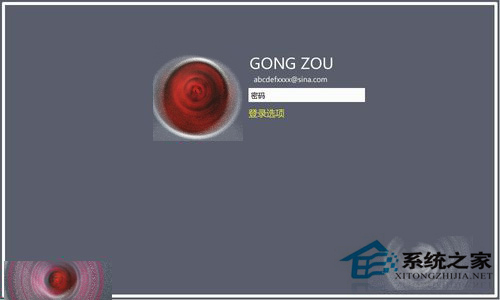
11、输入登录密码后,稍等一下,就会进入系统桌面,原来10159版的桌面图标仍然存在,只是右下角的系统版本更改了。
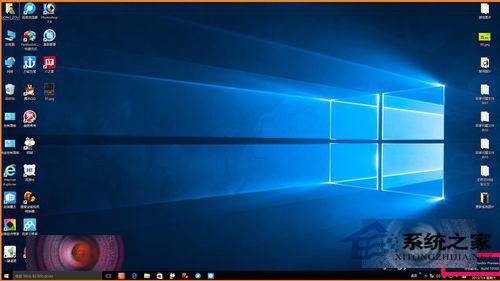
12、以上即:Windows10-10159版系统升级到10162版系统的过程,比10122版升级到10130版的时间要少一些,约为30分钟左右吧。
以上就是Win10升级10162版步骤的纤细图文教程了,一般来说用户只要根据Win10的提示就能顺利升级。
发表评论
共0条
评论就这些咯,让大家也知道你的独特见解
立即评论以上留言仅代表用户个人观点,不代表系统之家立场